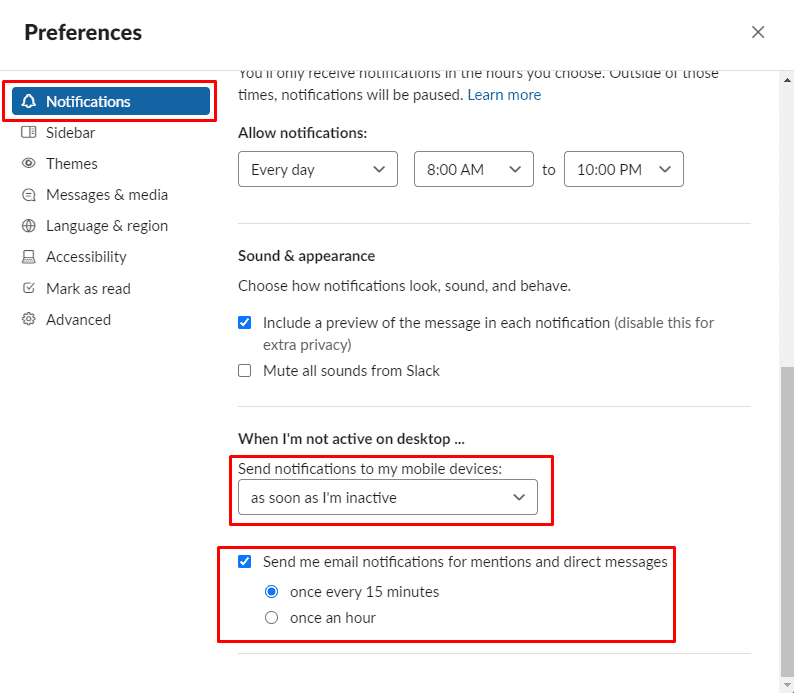Als Slack op je computer draait en een bericht ontvangt, ontvang je hierover een melding. Als u echter niet bij uw computer bent wanneer u een bericht ontvangt, kunt u de melding missen omdat u er niet bent om deze te zien. Handig is dat Slack een meldingsbadge plaatst naast kanalen die ongelezen berichten bevatten, zodat je ze kunt zien wanneer je teruggaat naar je computer.
Als u zich met hetzelfde account op uw smartphone bij Slack hebt aangemeld, kunt u Slack configureren om uw meldingen naar uw telefoon te verzenden wanneer uw computer inactief is. U kunt Slack ook configureren om u regelmatig e-mails te sturen voor gemiste vermeldingen en directe berichten wanneer u niet achter uw computer zit. Met deze opties kunnen uw meldingen worden verzonden naar een apparaat dat u mogelijk bij u hebt terwijl u niet bij u bent computer, zodat u mogelijk urgente berichten eerder kunt zien dan wanneer u toevallig terugkomt op uw computer.
Als u wilt configureren hoe uw meldingen worden verwerkt wanneer u niet achter uw computer zit, moet u uw voorkeuren configureren. Klik hiervoor op uw profielfoto in de rechterbovenhoek en klik vervolgens op "Voorkeuren".
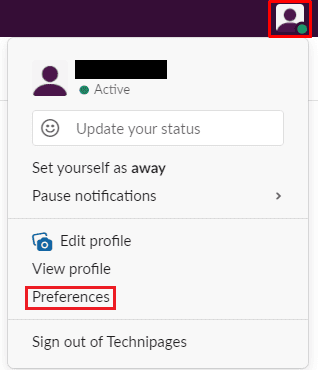
Eenmaal in uw voorkeuren, scrolt u omlaag naar de onderkant van het standaard tabblad "Meldingen" naar het gedeelte "Als ik niet actief ben op desktop". Selecteer in de vervolgkeuzelijst met het label "Meldingen naar mijn mobiele apparaten verzenden" hoe lang je inactief moet zijn voordat Slack begint met het verzenden van meldingen naar je telefoon. Je kunt ook kiezen voor "onmiddellijk, zelfs als ik actief ben", die altijd elke melding naar zowel je telefoon als desktopclient stuurt.
Als u regelmatig e-mailmeldingen wilt ontvangen voor vermeldingen en directe berichten, vink dan het selectievakje aan met het label "Stuur mij een e-mail meldingen voor vermeldingen en directe berichten”, klik vervolgens op de relevante keuzerondjes om te selecteren of u elk kwartier een e-mail wilt ontvangen of elk uur.